
Windows7系统装进硬盘,Windows 7系统装进硬盘的详细教程
时间:2024-11-24 来源:网络 人气:
Windows 7系统装进硬盘的详细教程
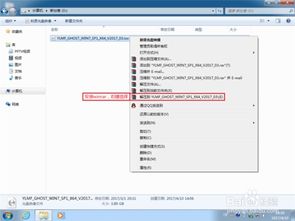
随着电脑硬件的不断发展,Windows 7系统因其稳定性和兼容性,仍然受到许多用户的喜爱。本文将为您详细讲解如何将Windows 7系统安装到硬盘上,让您轻松体验Windows 7的魅力。
一、准备工作

在开始安装Windows 7系统之前,我们需要做好以下准备工作:
准备Windows 7系统安装盘或ISO镜像文件。
准备一个至少8GB的U盘,用于制作启动盘。
确认电脑的BIOS设置允许从U盘启动。
备份硬盘中的重要数据,以防数据丢失。
二、制作启动U盘

首先,我们需要将Windows 7系统安装盘或ISO镜像文件制作成启动U盘。以下是制作启动U盘的步骤:
下载并安装UltraISO软件。
将U盘插入电脑,并打开UltraISO软件。
点击“文件”菜单,选择“打开”,选择Windows 7系统安装盘或ISO镜像文件。
点击“启动”菜单,选择“写入硬盘镜像”。
选择U盘作为写入目标,点击“写入”按钮开始制作启动U盘。
三、设置BIOS启动顺序

在制作好启动U盘后,我们需要进入BIOS设置,将U盘设置为启动顺序的第一位,以便从U盘启动电脑。
重启电脑,在开机过程中按下BIOS设置键(通常是F2、F10或DEL键)。
进入BIOS设置界面,找到“Boot”或“Boot Options”选项。
将U盘设置为启动顺序的第一位,保存并退出BIOS设置。
四、安装Windows 7系统

完成BIOS设置后,电脑将自动从U盘启动,进入Windows 7安装界面。以下是安装Windows 7系统的步骤:
选择“现在安装”选项,点击“下一步”。
勾选“我接受许可条款”,点击“下一步”。
选择“自定义(高级)”选项,点击“下一步”。
选择要安装Windows 7的硬盘分区,点击“下一步”。
等待系统安装,安装完成后重启电脑。
五、安装驱动程序
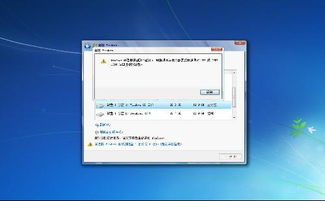
在Windows 7系统安装完成后,我们需要安装相应的驱动程序,以确保电脑硬件正常工作。
下载并安装驱动精灵或其他驱动管理软件。
运行驱动管理软件,自动识别电脑硬件并安装驱动程序。
通过以上步骤,您已经成功将Windows 7系统安装到硬盘上。现在,您可以尽情享受Windows 7带来的稳定和便捷了。
相关推荐
- windows7系统下载腾讯网,Windows 7系统下载腾讯网教程
- windows7系统打不开pdf,Windows 7系统打不开PDF文件?解决方法大揭秘
- windows7系统能玩啥游戏,Windows 7 系统能玩哪些游戏?兼容性与性能解析
- windows7系统补丁安装失败,Windows 7系统补丁安装失败?教你轻松解决!
- windows7系统下载完了怎么用,Windows 7系统下载完毕后的使用指南
- windows7系统用吗办公软件好用,Windows 7系统办公软件使用体验分享
- windows7系统光盘长什么样,Windows 7系统光盘的外观与特点
- windows7系统没声音,win7电脑没声音但是扬声器显示有声音
- windows7系统终极优化,Windows 7系统终极优化指南
- windows7系统画面有成雾 怎么办,Windows 7系统画面出现成雾现象怎么办?
教程资讯
教程资讯排行
- 1 建行存取款一体机系统升级,建行网银盾系统智能卡服务未启动怎么解决
- 2 河南省建设工程信息网暨一体化平台
- 3 oppo手机系统升级后开不了机,OPPO手机系统升级后开不了机?教你几招轻松解决
- 4 windows7未能启动重新做系统,Windows 7未能启动?教你重新做系统的完整教程
- 5 u盘启动系统哪个好,U盘启动系统哪个好?全面解析各大U盘启动盘的优势与特点
- 6 plm系统使用,深入解析PLM系统在企业中的应用与价值
- 7 python 爬虫 账户系统,构建高效数据采集解决方案
- 8 se一代系统
- 9 浴血凤凰辅助用到的工具和模块,浴血凤凰辅助工具与模块详解
- 10 广州 系统集成公司,引领智能化转型的先锋力量













